Содержание
- 1 Коротко об Android Auto
- 2 Как подключить
- 3 Подключаем Яндекс.Навигатор к Android Auto
- 4 Следите за нами в соцсетях
- 5 Похожие статьи
- 6 Linux станет основной информационно- развлекательной системы 2018 Toyota Camry
- 7 Почему в каждом автомобиле плохие информационно-развлекательные системы?
- 8 Как подключить телефон по Bluetooth к автомобилю
- 9 Как смартфоны меняют современные автомобили
- 10 Google обновила систему Android Auto
- 11 Лучшие автомобильные приложения для Android
- 12 Сервисы
- 13 Популярные
- 14 Простой трюк с дыханием может помочь почти мгновенно заснуть: рабочий совет из Сети
- 15 25 фотографий, которые показывают скрытую сторону вещей
- 16 28 фотографий, которые демонстрируют, что изобретательность заключенных не имеет границ
- 17 Как накачать мышцы живота с помощью одного забытого упражнения «дворники»
- 18 16 фотографий известных людей в сравнении с их детьми
- 19 18 абсурдных ситуаций, увиденных нами в фотографиях в Интернете
- 20 Советы
- 21 Редкое эффективное упражнение, чтобы проработать мышцы пресса и мультифидус
- 22 Метод 80/40/10: как чувствовать себя лучше, достигать большего и не тратить свое время впустую
- 23 11 упражнений для идеальных ягодиц
- 24 Работа на дому: руководство для начинающих
- 25 9 эффективных способов удалить сложные пятна
- 26 16 хитростей, которые помогут привести одежду в прежний вид
Навигатор – это незаменимое устройство для автолюбителей. С его помощью можно запросто проложить маршрут по незнакомой местности, чтобы не заблудиться. Однако покупать отдельное навигационное устройство бывает накладно, тем более если есть альтернативное решение – Android Auto. О самой программе будет рассказано чуть позже, основная же тема статьи заключается в том, как подружить между собой Android Auto и Яндекс Навигатор, ведь две эти программы не работают друг с другом.
Коротко об Android Auto
Изначально стоит разобраться, что вообще из себя представляет приложение Android Auto и для чего оно необходимо. Как можно понять из самого названия, это программа для автомобилистов. Ее основная функция заключается в выводе изображения смартфона на дисплей бортового компьютера машины. При сопряжении двух устройств пользователь получает дополнительные возможности, такие как:
- звонки на мобильные номера;
- воспроизведение музыки со смартфона;
- прослушивание радиостанций;
- доступ к навигационному приложению Google Maps.
Подключение происходит посредством USB-кабеля либо по Bluetooth, если он, конечно, предусмотрен. Стоит также отметить, что Android Auto работает исключительно на Андроид-смартфонах, начиная с версии Lollipop. Если вы пользователь продукции от Apple, тогда вам нужно воспользоваться другим софтом – Apple CarPlay.
Как подключить
Как мы выяснили, функционал приложения Android Auto довольно ограниченный. Вы сможете воспользоваться лишь базовыми функциями смартфона. Но что делать, если Google Maps вам не подходит, и хотелось бы пользоваться Яндекс.Навигатором? В таком случае придется немного заморочиться и разобраться с программой AAMirror. Она работает как проектор, перенося изображение с экрана смартфона на экран мультимедийной панели. Таким образом водитель получает не только возможность пользоваться любимым Яндекс.Навигатором, но и вообще всеми приложениями на мобильном устройстве.
Особенности подключения
Перед тем как переходить к подробному руководству по установке и настройке всех необходимых программ, расскажем о способе их взаимодействия. Все довольно просто: как только смартфон будет сопряжен с бортовым компьютером, на экране последнего будет дублироваться экран мобильного устройства. При этом, если вы выполните правильную настройку, то взаимодействовать с интерфейсом можно будет непосредственно с дисплея мультимедийной панели.
Что касается использования Яндекс.Навигатора, то есть два варианта его запуска. Вы можете запустить приложение непосредственно на смартфоне, а можете сделать это с бортового компьютера. При этом все действия выполняются аналогичным образом и не требуют от пользователя глубоких познаний в работе устройств.
Предварительные настройки
Продолжаем. Чтобы выполнить сопряжение смартфона с бортовым компьютером, необходимо выполнить предварительные настройки. По-большому счету, понадобится сделать всего две вещи: получить права суперпользователя и разрешить установку приложений из неизвестных источников в программе Android Auto. Конечно же, самым первым делом необходимо будет выполнить установку всех упомянутых в статье программ:
- Яндекс.Навигатор;
- Android Auto;
- AAMirror.
Что касается прав суперпользователя, то эта процедура на каждых моделях смартфонов выполняется по-разному. Зачастую используется специальное приложение, которое облегчает получение root-привилегий. Пользоваться ими довольно просто, будет достаточно нажать соответствующую кнопку и подождать завершения выполнения операции. Вот список самых популярных программ для получения root-прав:
- Universal AndRoot;
- Universal Root;
- Superuser.
Стоит отметить, что каждое приложение использует собственный способ получения прав суперпользователя, соответственно, какое-то из них может подойти для вашей модели смартфона, а какое-то – нет.
Ну, а алгоритм действий для активации опции «Установка приложений из неизвестных источников» рассмотрим уже непосредственно в пошаговом руководстве по сопряжению и настройке Яндекс.Навигатора с бортовым компьютером машины.
Подключаем Яндекс.Навигатор к Android Auto
Теперь перейдем непосредственно к пошаговой инструкции по сопряжению всех ранее перечисленных приложений между собой. Именно это позволит нам вывести изображение со смартфона на бортовой компьютер, и уже с него запустить долгожданный Яндекс.Навигатор. Итак, вот что необходимо сделать для этого:
- Запустите Android Auto.
- Откройте меню приложения, нажав по функциональной кнопке в верхнем правом углу.
- В списке всех разделов перейдите в «Об Android Auto».
- Теперь необходимо нажать десять раз по названию раздела, после чего в нижней части экрана появится надпись, что режим разработчика был активирован.
- Не выходя из раздела, нажмите по кнопке, изображенной в виде трех точек и расположенных в верхнем правом углу.
- В открывшемся меню выберите пункт «Для разработчиков».
- Именно здесь, в открывшемся меню дается разрешение программе устанавливать стороннее программное обеспечение из неизвестного источника. Как не сложно догадаться, для этого необходимо ставить галочку напротив пункта «Неизвестные источники».
Только что были выполнены все необходимые настройки в Android Auto, по сути, они же являлись самыми трудозатратными. Теперь необходимо связать между собой Android Auto и приложение AAMirror, которое позволит нам воспользоваться Яндекс.Навигатором на мультимедийной панели. Делается это крайне просто:
- Запустите AAMirror.
- Нажмите единственную в интерфейсе кнопку.
- При запросе предоставьте программе права суперпользователя. Напомним, что их нужно получить заранее.
Возможно, после этого необходимо будет перезапустить смартфон, однако делать это обязательно лишь по требованию системы. Если соответствующее сообщение на экране не появилось, тогда продолжайте выполнять инструкцию без перезагрузки.
Теперь все подготовительные мероприятия можно считать оконченными, остается лишь подключить смартфон к бортовому компьютеру. Именно нижеописанные действия вам необходимо будет выполнять каждый раз для сопряжения обеих устройств.
- Вставьте USB-кабель одним концом в мультимедийную панель автомобиля, а другим концом в USB-разъем смартфона. Либо же подключитесь к приложению Android Auto посредством модуля Bluetooth.
- Нажмите на бортовом компьютере кнопку «APP» и дождитесь пока он обнаружит мобильное устройство.
- В нижней правой части экрана отыщите кнопку, расположенную крайней справа. Она имеет вид стрелочки в кружочке, однако интерфейс может отличаться в разных моделях.
- Появится стандартная кнопка для выхода из Android Auto и новый значок AAMirror, нажмите по-последнему.
- Сразу после этого на смартфоне появится диалоговое окно, в котором необходимо дать права суперпользователя приложению. В противном случае вы не сможете управлять операционной системы, используя сенсорный дисплей компьютера.
- Сразу после этого, а в некоторых случаях до предоставления прав, появится запрос на доступ к экрану смартфона. Нажмите кнопку «Начать».
После выполнения всех вышеописанных действий на экране мультимедийной панели появится дублированный экран смартфона. Поначалу он будет в вертикальной ориентации, но не пугайтесь, как только вы войдете в приложение Яндекс.Навигатор, ориентация смениться на горизонтальную и пользоваться им станет удобно.
Вот мы и разобрались, как подключить Яндекс.Навигатор к приложению Android Auto, чтобы использовать карты российской компании в своем автомобиле. Стоит сказать, что работает программа точно так же, как и на смартфоне, поэтому проблем с управлением возникнуть не должно. Помимо всего прочего вы можете запускать на бортовом компьютере и другие программы, и пользоваться ими также, как на своем мобильном устройстве.
 27.09.17 (18:46)132 167
27.09.17 (18:46)132 167Оцените новость:27.09.17 (18:46)132 167Источник — © 1gai.ruАвтор — 1gaiархив голосования
Следите за нами в соцсетях
Похожие статьи
Linux станет основной информационно- развлекательной системы 2018 Toyota Camry
Почему в каждом автомобиле плохие информационно-развлекательные системы?
Как подключить телефон по Bluetooth к автомобилю
Как смартфоны меняют современные автомобили
Google обновила систему Android Auto
Лучшие автомобильные приложения для Android
Сервисы
Правила дорожного движенияЭкзамен ПДД онлайнДорожные знакиСтатистика ДТПДоговор купли-продажи автоСтатистика угоновПолезные телефоны и адресаЧто делать при ДТПАвтозапчасти от А до ЯСоветы
Популярные
Простой трюк с дыханием может помочь почти мгновенно заснуть: рабочий совет из Сети
25 фотографий, которые показывают скрытую сторону вещей
28 фотографий, которые демонстрируют, что изобретательность заключенных не имеет границ
Как накачать мышцы живота с помощью одного забытого упражнения «дворники»
16 фотографий известных людей в сравнении с их детьми
18 абсурдных ситуаций, увиденных нами в фотографиях в Интернете
Советы
Редкое эффективное упражнение, чтобы проработать мышцы пресса и мультифидус
Метод 80/40/10: как чувствовать себя лучше, достигать большего и не тратить свое время впустую
11 упражнений для идеальных ягодиц
Работа на дому: руководство для начинающих
9 эффективных способов удалить сложные пятна
16 хитростей, которые помогут привести одежду в прежний вид
Давайте посмотрим как Google Android Auto может изменить информационную систему автомобиля для водителя.
Android Auto – это продукт Google для автомобильной информационно-развлекательной системы — это, кусочек технологии, который не только обеспечивает аудиовизуальную связь между вашим автомобилем и приложениями смартфона, но и на данный момент опережает Apple CarPlay. Подключив телефон к головному устройству в своем автомобиле, вы увидите упрощенную версию своего телефона на экране информационно-развлекательной системы. Это упрощает и делает безопасным использование телефона во время вождения автомобиля, но при этом обеспечивает быстрый доступ к приложениям и функциям, таким как Googleкарты, музыка, телефонные звонки и SMS.
Android Auto доступен не на всех новых автомобилях (так же как и Apple CarPlay), но, как и программное обеспечение на телефонах Android, технология постоянно развивается и обновляется. Интересно, что регулярные обновления являются одним из основных преимуществ использования программного обеспечения Android Auto. Поскольку производители автомобилей работают в гораздо более медленном темпе, чем мир персональной электроники, а многие водители довольно часто вынуждены пользоваться устаревшими мультимедийными системами с ограниченным функционалом.
<font>Чтобы использовать Android Auto, вам нужен смартфон с операционной системой Android, обновленный до версии 5.0 Lollipop или выше. При наличии нужной версии вам будет доступен упрощенный пользовательский интерфейс и коллекция совместимых приложений.</font>
Как работает Android Auto:
В чем отличие от просто использования на телефоне?
 Самое большое различие заключается в том, что система была разработана с учетом более простого и удобного использования в автомобиле, чем просто использование телефона на липучке, держателе, подставке и т.д. Чтобы минимизировать неудобство использования из-за отсутствующих кнопок, Google сделала возможность управления большинством функций AndroidAutoчерез голосовое управление, что опять же сказывается на безопасности использования за рулем.
Самое большое различие заключается в том, что система была разработана с учетом более простого и удобного использования в автомобиле, чем просто использование телефона на липучке, держателе, подставке и т.д. Чтобы минимизировать неудобство использования из-за отсутствующих кнопок, Google сделала возможность управления большинством функций AndroidAutoчерез голосовое управление, что опять же сказывается на безопасности использования за рулем.
Сколько стоит Android Auto?
Какие производители поддерживают Android Auto?
На сегодняшний день Android Auto встроен в штатные мультимедийные системы Abarth, Alfa Romeo, Audi, Bentley, Citroen, DS, Fiat, Ford, Honda, Hyundai, Infiniti, Jaguar, Jeep, Kia, Land Rover, Maserati, Mazda, Mercedes-Benz , Mitsubishi, Nissan, Peugeot, Renault, SEAT, Skoda, SsangYong, Subaru, Suzuki, Vauxhall, Volkswagen и Volvo. Это похоже на исчерпывающий список, но стоит помнить, что Android Auto, так же ставится опционально, за счет чего список автомобилей может быть расширен. Android Auto в первую очередь предназначен для встроенных информационно-развлекательных систем производителей, но так же не нужно забывать о возможности установки мультимедийной системы с Android Auto на автомобиль, который отсутствует в официальном списке поддержки системы, например штатная магнитола RCD 330 Plus в самой новой версии 187B в исполнении Tianbao (NoName) позволит обновить функционал любой модели Volkswagen, Skoda начиная с 2005 года!
Android Auto — как подключиться?
Android Auto — лучшие приложения
Список одобренных приложений для Android Auto постоянно растет, и некоторые из ранних предложений уже работают особенно хорошо.
Навигация в Android Auto
Для навигации можно использовать Google Maps, который обеспечивает подробную навигацию и информацию о движении в реальном времени на вашем автомобиле. Дисплей быстро реагирует, он постоянно ищет более быстрые маршруты, отображает пробки и, самое главное, вы можете просто нажать кнопку микрофона и использовать голосовые команды для ввода данных маршрута, и он доставит вас к месту назначения. Кроме Google Maps в Android Auto одобрен к использованию социальный навигатор Wase, который пока не так широко распространен в странах СНГ, как Навител или Яндекс Карты и Навигатор, но тоже очень удобен и интересен. Отличительной особенностью навигатора Wase, является то, что большинство данных в нем формируется самими автолюбителями в режиме онлайн, то есть вы можете видеть актуальную информацию о пробках, камерах, постах ДПС, авариях и даже ценах на топливо на ближайшей заправке.Если же вам мало такого функционала, можете воспользоваться сторонним приложением AAMirror, которое сделает для вас полное зеркалирование телефона и позволит запустить любое приложение с вашего смартфона, в том числе Яндекс Навигатор.Единственное, что для ее нормальной работы на вашем телефоне нужно установить ROOT права.Подробнее смотрите видео.
<o> </o>
Просмотр видео в AndroidAuto
Не так давно благодаря стороннему разработчику все пользователи Android Auto получили возможность просмотра видео с канала Youtube благодаря приложению CarStream.Для установки приложения нужно установить приложение CarStreamна ваш телефон и в приложении Android Auto разрешить неизвестные источники.
Подробнее смотрите видео ниже
<o> </o>
Выводы:
Хоть Android Auto выглядит не так красиво как CarPlay, однако даже при своем базовом функционале оно более интересно чем продукт от Apple, хотя это врядли аргумент для любителей техники с яблочком, а если учесть все вышеуказанные доработки, безгранично расширяющие функционал магнитолы с Android Auto до максимума, нам кажется такое решение будет наиболее интересным для любого автолюбителя.
Сопутствующие Товары
Популярные Статьи
Не покупайте RCD 330 Plus! Пока не прочтете это!
Часто задаваемые вопросы по штатной магнитоле RCD 330 Plus:1. Будет ли работать 8ми кнопочный руль на моделях Passat B6, Golf 5 и других до 2008 модельного года? Штатно не будет, но есть бюджетное р..09.12.2017
В чем феномен штатных магнитол RCD 330 Plus?
Каждый автолюбитель рано или поздно задумывается о замене головного устройства своего автомобиля на более современный или функциональный экземпляр. Причины могут быть разные, в случае покупки новог..21.08.2017
Что такое Android Auto и так ли оно хорошо?
Давайте посмотрим как Google Android Auto может изменить информационную систему автомобиля для водителя.Android Auto – это продукт Google для автомобильной информационно-развлекательной системы — эт..15.02.2018
Как запустить Яндекс Навигатор на RCD 330?
Как запустить Яндекс Навигатор на RCD 330?Наверняка многим из вас не хватает популярного Яндекс Навигатора в вашей магнитоле RCD 330 Plus.Ко всеобщей радости теперь запуск этой навигации и вообще любы..15.02.2018Используемые источники:
- https://gemapps.ru/faq/android-auto-jandeks-navigator-kak-skachat-podkljuchit
- https://1gai.ru/baza-znaniy/sovety/519347-android-auto-obzor-i-polnoe-rukovodstvo-polzovatelya.html
- https://vagtuner.ru/stati/chto-takoe-android-auto-i-tak-li-ono-horosho
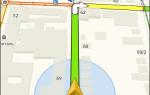 Как автомобилисту пользоваться Яндекс.Навигатором на Androin и IOS
Как автомобилисту пользоваться Яндекс.Навигатором на Androin и IOS



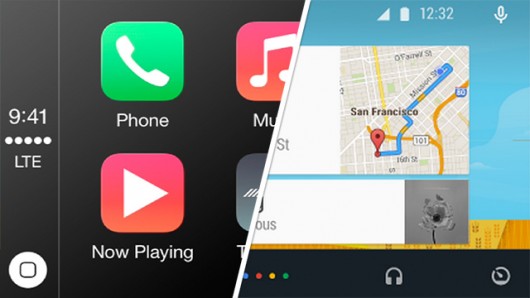







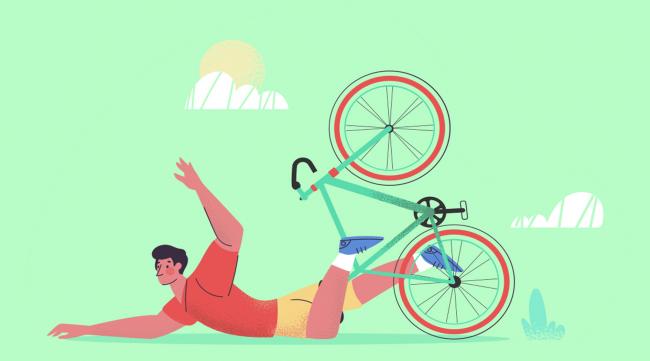

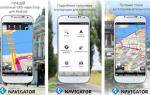 Как выбрать навигатор без интернета для Андроида: Со смартфоном по всему миру
Как выбрать навигатор без интернета для Андроида: Со смартфоном по всему миру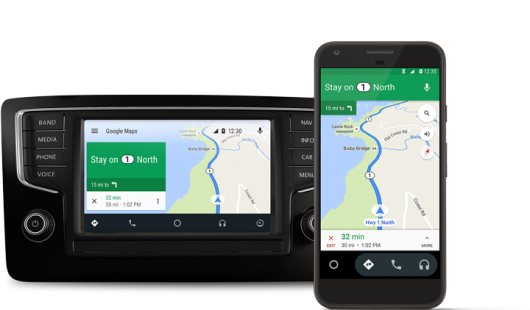 Самое большое различие заключается в том, что система была разработана с учетом более простого и удобного использования в автомобиле, чем просто использование телефона на липучке, держателе, подставке и т.д. Чтобы минимизировать неудобство использования из-за отсутствующих кнопок, Google сделала возможность управления большинством функций
Самое большое различие заключается в том, что система была разработана с учетом более простого и удобного использования в автомобиле, чем просто использование телефона на липучке, держателе, подставке и т.д. Чтобы минимизировать неудобство использования из-за отсутствующих кнопок, Google сделала возможность управления большинством функций 


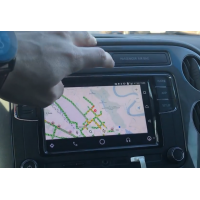



 Обзор и технические характеристики навигатора Garmin Etrex 20
Обзор и технические характеристики навигатора Garmin Etrex 20 Обзор Navitel C500. Автомобильный навигатор за приемлемую цену
Обзор Navitel C500. Автомобильный навигатор за приемлемую цену GPS-навигатор "Эксплей": описание, модели, настройка и обновления
GPS-навигатор "Эксплей": описание, модели, настройка и обновления Как в Яндекс Навигаторе переключить на режим пешехода
Как в Яндекс Навигаторе переключить на режим пешехода